StateBehaviour
StateBehaviourをカスタマイズするには、StateBehaviour用のスクリプトファイルを作成し、行いたい処理を記述する必要があります。
StateBehaviourスクリプトファイルの作成
- Projectウィンドウから作成したい場所で右クリック。
- 右クリックメニューから、「Create > Arbor > StateBehaviour C# Script」を選択。
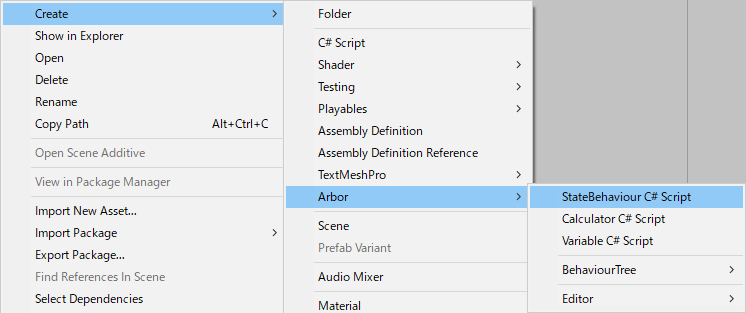
- ファイル名を入力して決定
呼び出される関数
作成したStateBehaviourをArborEditorにてステートに割り当てると、スクリプトの各関数が呼び出されるようになります。
- OnStateAwake
初めてステートに遷移してきたときに呼ばれます。 - OnStateBegin
ステートに遷移してきたときに呼ばれます。 - OnStateUpdate
ArborFSMのUpdate()のタイミングで呼ばれます。
毎フレーム呼ばれるかどうかはArborFSMのUpdate Settingsに依存。 - OnStateLateUpdate
ArborFSMのLateUpdate()のタイミングで呼ばれます。
毎フレーム呼ばれるかどうかはArborFSMのUpdate Settingsに依存。 - OnStateFixedUpdate
ArborFSMのFixedUpdate()のタイミングで呼ばれます。 - OnStateEnd
ステートから離れるときに呼ばれます。 - OnGraphPause
グラフが再生中に一時停止した時に呼ばれます。 - OnGraphResume
グラフが一時停止から再開したときに呼ばれます。 - OnGraphStop
グラフが再生停止したときに呼ばれます。 - MonoBehaviourのメッセージ関数
詳しくはUnity ScriptReferenceのMonoBehaviourのMessagesを参照してください。
呼び出し順
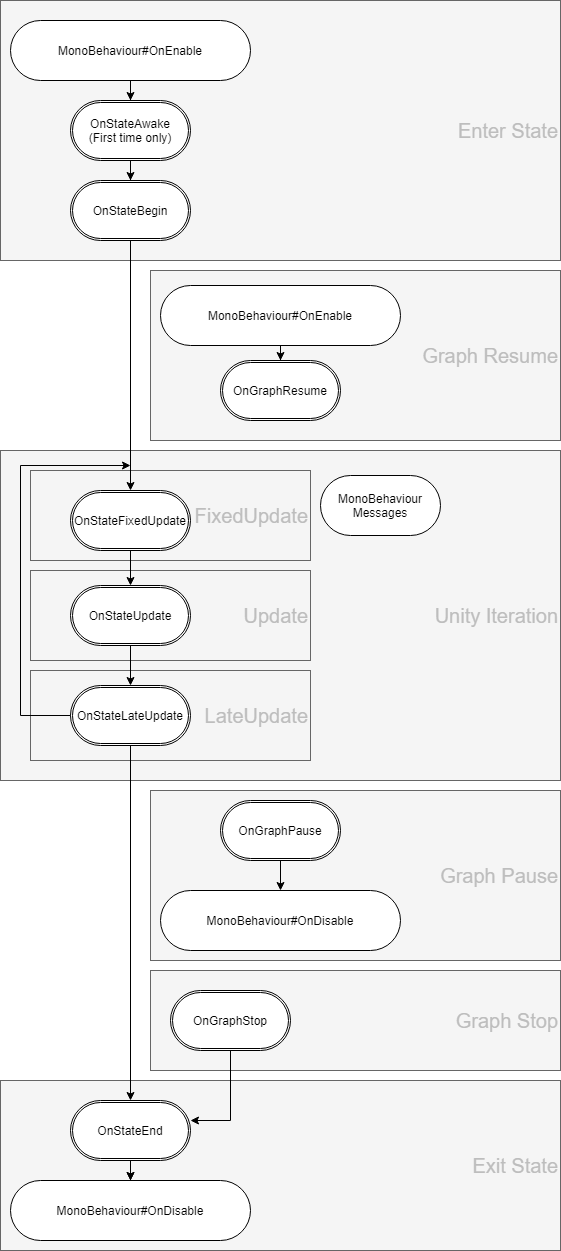
- ノードに複数のStateBehaviourを追加している場合は上から順に呼ばれます。
- MonoBehaviour関連はUnityによる実行順にしたがって呼び出されます。
詳しくはUnity Manualの イベント関数の実行順 を参照してください。
フィールドとArbor Editor
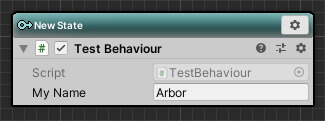
作成したスクリプトにpublicもしくはSerializeField属性をつけたフィールドを宣言することでArbor Editorで編集可能になります。
|
|
インスペクターからフィールドを編集するのと同様の機能です。
詳しくは以下のUnityマニュアルを参照してください。
ステートの接続
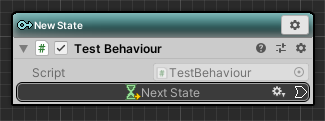
StateLink型のフィールドを追加
作成したスクリプトにpublicもしくはSerializeField属性をつけたStateLinkを宣言することでArbor Editorで接続スロットが表示されるようになります。
|
|
接続先への遷移
遷移したいタイミングでTransitionを呼ぶと遷移できます。
|
|
データフロー
StateBehaviourではデータフローによる値の入出力が可能です。
詳しくは、スクリプティング : データフローを参照してください。
async/await
async/awaitによる非同期待機に対応しております。
詳しくはasync/awaitを参照してください。
補足説明
- ファイル名とクラス名が一致している必要があります。
- Editorフォルダなどの特殊フォルダ以下に配置すると認識されなくなります。
- 自動的に付与されるAddComponentMenu("")はInspectorのAdd Componentに表示されないようにするためのものです。
- グラフを介さずにGameObjectへ直接追加した場合の動作はサポートいたしません。
- C#スクリプトの変更を反映するにはコンパイルが必要です。
PreferencesのAuto Refreshをオフにしている場合などは手動でメニューの「Assets > Refresh」を行う必要があります。 - MonoBehaviourのenabledは実行制御のために内部で使用しているため、代替となるbehaviourEnabledを使用してください。